在线装系统已经成为了许多电脑小白重装系统的优先选项。通过装机软件在线装系统,就算是电脑小白也能轻松一键重装系统。不过初次接触一键重装系统的用户,可能不太清楚怎么使用。那么下面就让小编为大家带来小马系统一键重装步骤。
重装准备:
重装系统会格式化C盘,所以需要做好文件备份,具体可参考: www.hanboshi.com/articles/1368.html
重装系统需要根据电脑配置选择系统,避免重装后系统卡顿。需要变更64位系统可参考:www.hanboshi.com/articles/273.html
重装方法:
1.在官网下载小马一键重装系统,下载完成后打开该软件。在小马一键重装的软件界面,会显示当前电脑的配置,作为重装系统的参考。然后点击“立即重装系统”。
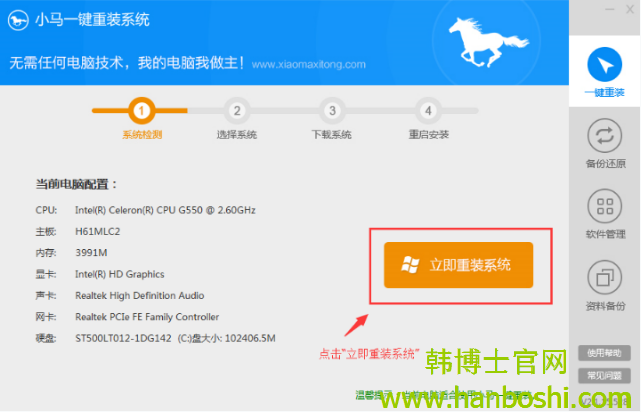
2.接下来根据电脑配置,选择合适的系统进行下载。请勿随意勾选,否则可能会影响你之后的系统重装。例如小编的电脑是“win7 32位旗舰版”,所以选择相对应的系统。
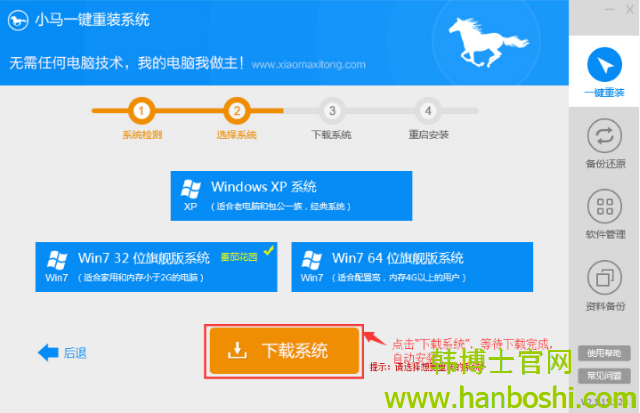
3.接下来是系统的下载过程。小马一键重装系统会为我们进行系统下载,下载速度很快,大家只需稍微等待下就可以了。
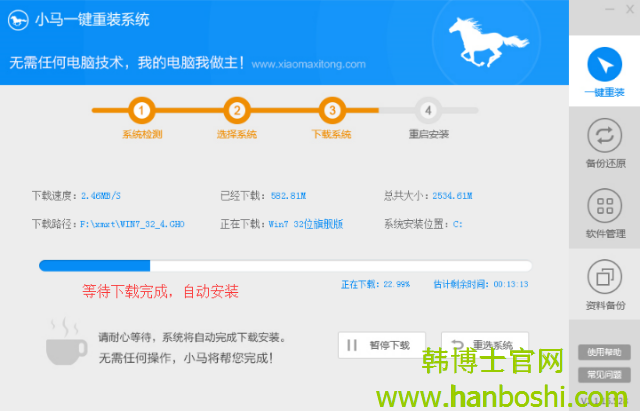
4. 到这边大家就可以放心的去做其他事情了,系统会自动给我们的电脑进行重装。整个过程保持自动不需要人工操作,安装完成后会自动重启电脑,进入重装好的系统。
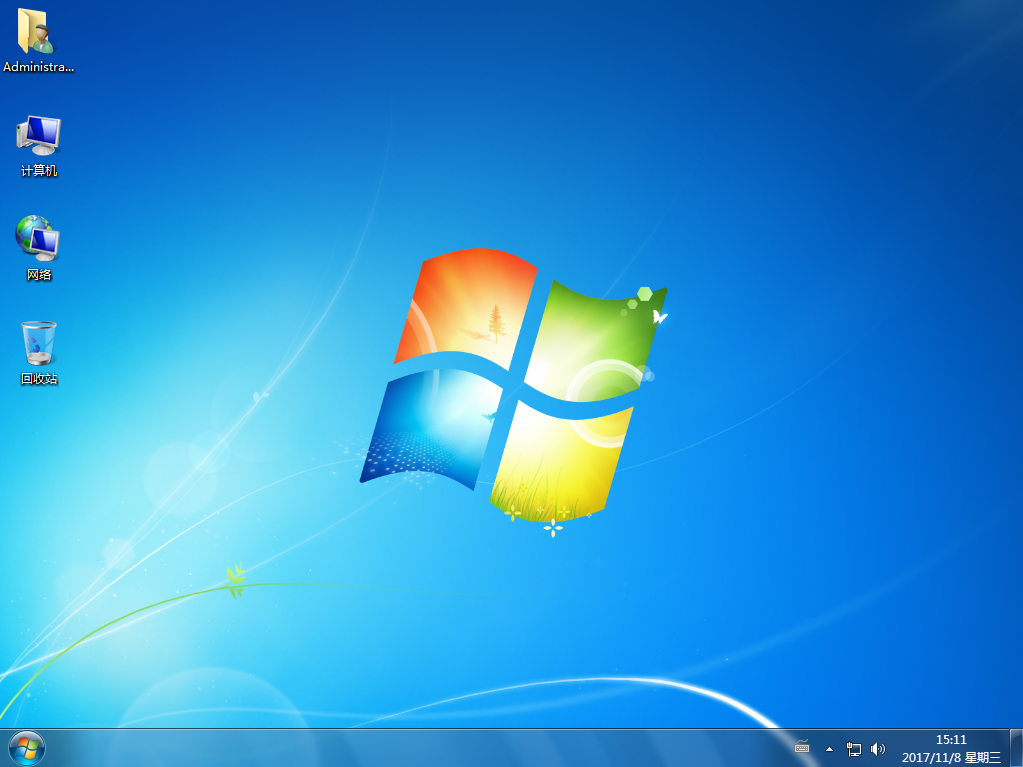
以上就是小编为大家带来的小马系统一键重装步骤。在线装系统是小白用户常用的重装系统方式,重装软件可以选择韩博士装机大师,一键即可重装系统。

